Si vous avez un GPU NVIDIA et Discord en arrière-plan, le logiciel de messagerie instantanée peut potentiellement abaisser la fréquence mémoire de votre carte graphique. NVIDIA publiera un correctif prochainement et propose en attendant une manipulation à effectuer pour résoudre le problème.
Hier, NVIDIA mettait en avant l’intégration du streaming AV1 à Discord, et les gains que celle-ci apporte avec des GPU prenant en charge l’AV1, telles que ses GeForce RTX 4000. De fait, la dernière version de Discord réduit les performances des cartes graphiques de l’entreprise en bridant la vitesse mémoire. NVIDIA a signalé ce bogue sur son site et proposera bientôt une mise à jour. En attendant, l’entreprise explique comment appliquer manuellement la rustine.
NVIDIA décrit le problème en ces termes : « À la suite d’une mise à jour récente de l’application Discord, les utilisateurs peuvent remarquer que les fréquences de la mémoire de leur carte graphique n’atteignent pas leur pleine vitesse lors du lancement d’un jeu ». La société ne précise pas quelles cartes graphiques sont touchées ; nous supposons donc que toutes sont concernées. Selon les retours des utilisateurs Reddit et du forum Linus Tech Tips, la réduction de la fréquence mémoire peut atteindre 200 MHz sur certaines cartes graphiques comme les RTX 3080 et RTX 3060 Ti.
NVIDIA liste tous les prochains jeux compatibles DLSS 3
Appliquer le correctif manuellement
NVIDIA indique qu’un correctif sera déployé via une mise à jour over-the-air à une date ultérieure. Pour ceux qui ne recevraient pas cette mise à jour ou qui souhaitent appliquer le correctif manuellement, l’entreprise donne les instructions ci-dessous :
- Cliquez ici pour télécharger le programme NVIDIA GeForce 3D Profile Manager.
- Ouvrez le GeForce 3D Profile Manager.
- Cliquez sur le bouton Export SLI Profiles.
- Une fenêtre de l’explorateur de fichiers s’ouvre. Sélectionnez un emplacement pour exporter et enregistrer le fichier texte des profils NVIDIA.
- Ouvrez le fichier texte enregistré à l’étape 4 en utilisant le Bloc-notes (ou tout autre programme qui n’applique pas automatiquement le formatage).
- Effectuez une recherche sur la section “Discord”. Ajoutez une nouvelle ligne et tapez le texte suivant comme indiqué dans la capture d’écran ci-dessous :
Setting ID_0x50166c5e = 0x00000000
- Enregistrez les profils NVIDIA modifiés dans un fichier txt.
- Retournez dans le gestionnaire de profils GeForce 3D et cliquez sur le bouton Importer les profils SLI.
- Une fenêtre d’exploration de fichiers apparaît. Sélectionnez le fichier “NVIDIA Profiles.txt” mis à jour, puis cliquez sur le bouton Ouvrir.
- Une fois l’opération terminée, vous pouvez fermer l’application GeForce 3D Profile Manager.
Sources : NVIDIA, Reddit, Linus Tech Tips



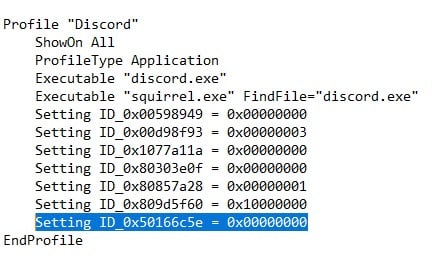





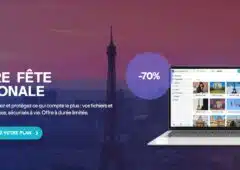





J’avoue ne rien avoir vu, mais je vous fais confiance, alors j’ai appliqué le patch…